sketchbook怎么设置手误触
来源:互联网
作者:lxy
更新时间:
2025-01-16 11:48:25
文章导读:sketchbook设置手误触的方法:1.打开Sketchbook软件,进入绘画操作界面。2.如果是平板操作,一般会用到电容笔进行绘画,手掌容易接触到屏幕而画......

sketchbook怎么设置手误触?开启防止误触功能可以有效地避免手误触对绘画造成的影响,提高创作的准确性和效率。下面小编给大家带来sketchbook设置手误触的方法,快来看看吧!
sketchbook怎么设置手误触
1.打开Sketchbook软件,进入绘画操作界面。
2.如果是平板操作,一般会用到电容笔进行绘画,手掌容易接触到屏幕而画出线条,所以需要开启防止误触功能。
3.点击左上角的【主菜单】,选择【首选项】。
4.在首选项界面,其实就是软件设置界面,在【常规】功能中,选择【笔模式】。
5.笔模式的意思是当前只能用电容笔绘画才有效果,手指触碰不会有线条,这样就能够有效的进行绘画。
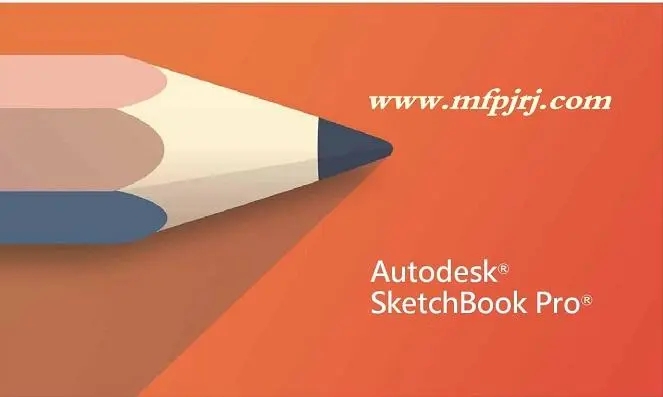
以上就是小编为大家带来的sketchbook怎么设置手误触-sketchbook设置手误触的方法的全部内容了,希望能够帮助到大家,更多免费精彩教程,尽在ab173软件站!
| sketchbook入门教程 | ||||
|---|---|---|---|---|
| sketchbook | sketchbook | sketchbook | sketchbook | sketchbook |
| sketchbook | sketchbook | sketchbook | sketchbook | sketchbook |








